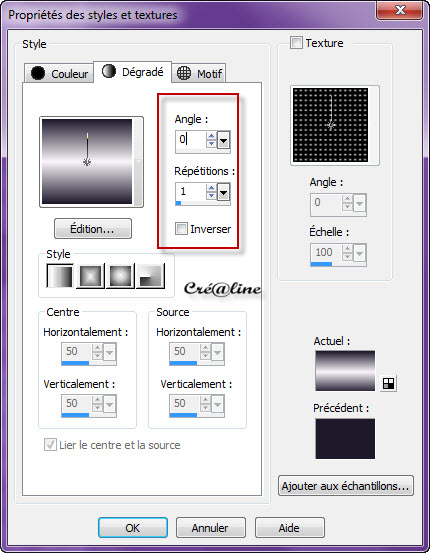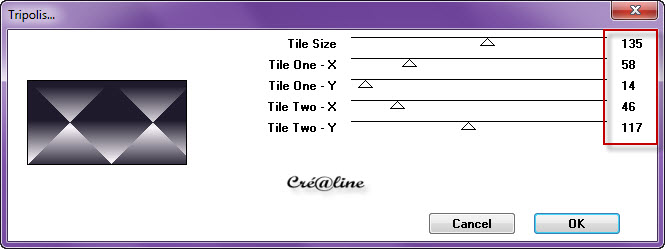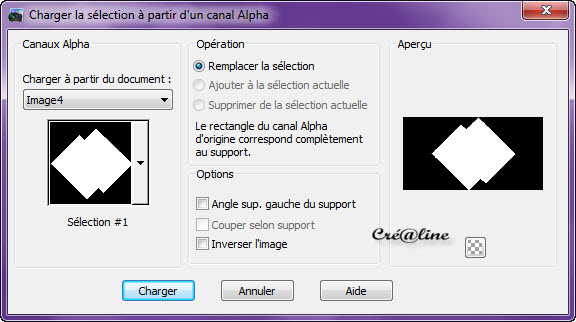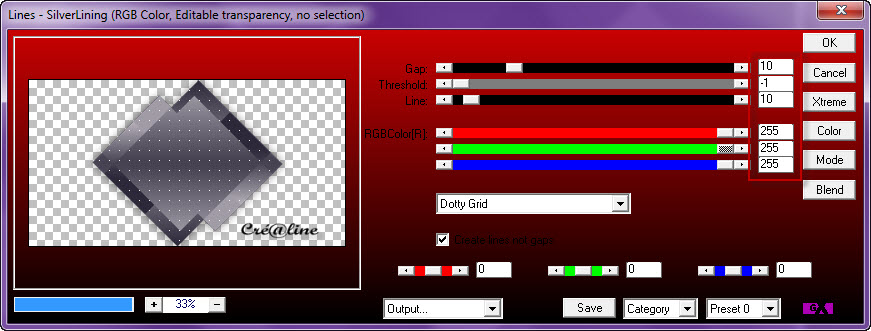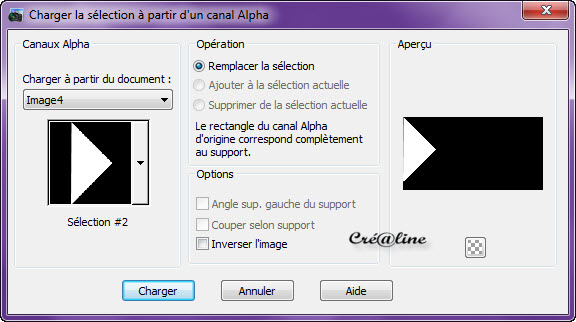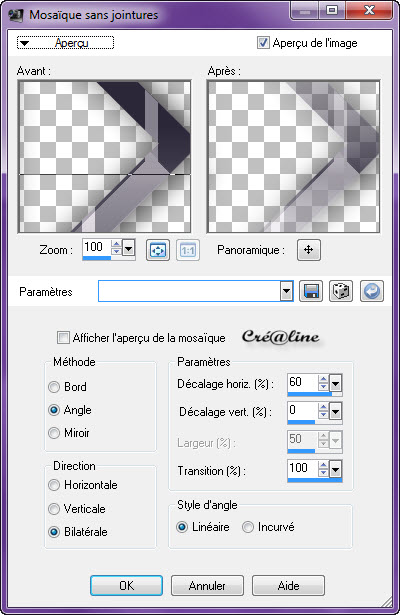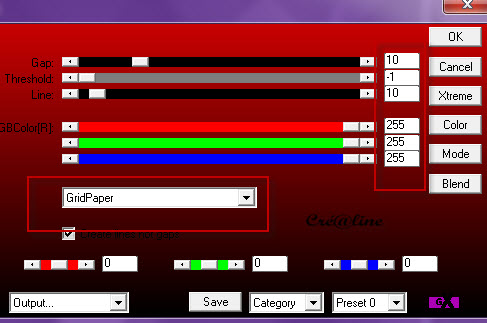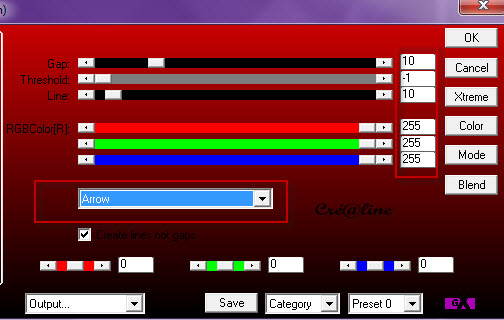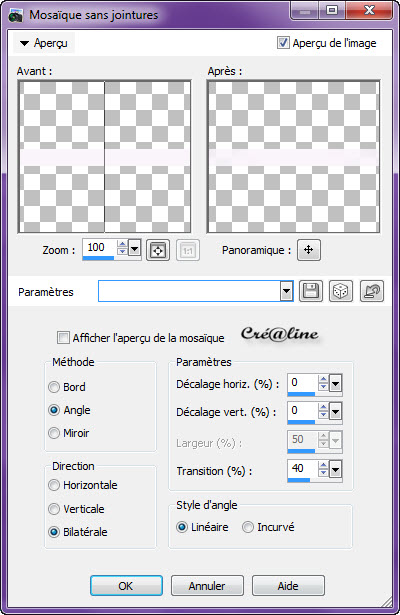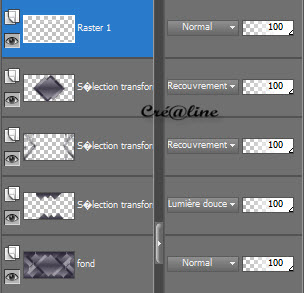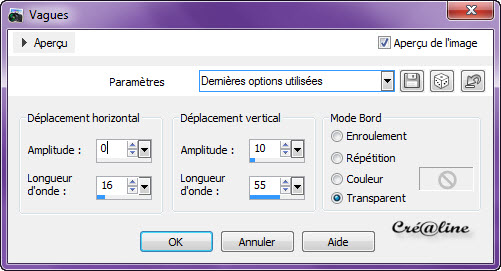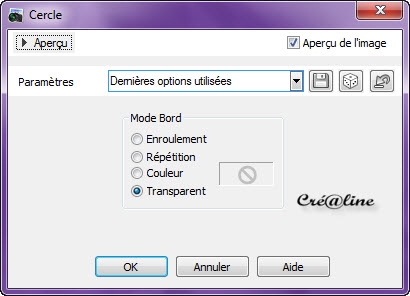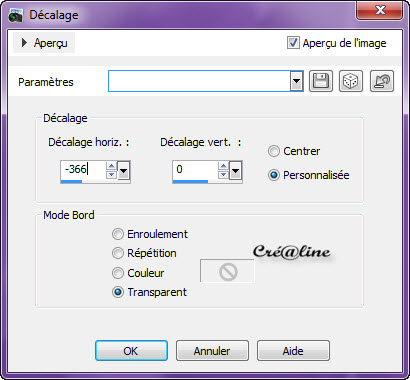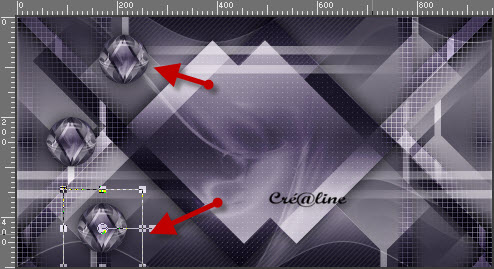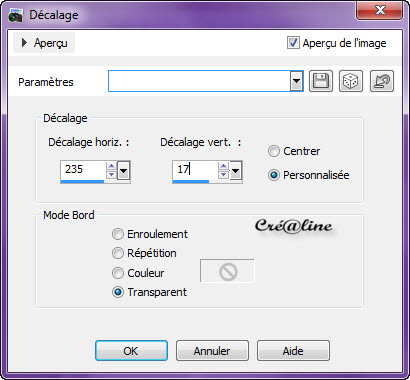|
*** Charlotte ***
Ce tutoriel a été réalisé avec Psp x5 Mais peux être fait avec d’autres versions ************** Pour proposé mes tutoriels sur votre forum ou groupe Merci de m’en faire la demande ***** Si vous publiez votre création sur un site ou blog Merci de mettre un lien vers le tutoriel Merci de votre compréhension Les tubes que j'utilise pour mes tutoriels Ont été reçue sur des groupes des auteurs des tubes Dont J’ai l’autorisation pour les employés Ou Ont été trouvé sur le net, par mes nombreuses recherches Si un de ces tubes vous appartient, merci de me Contacter Pour que je puisse ajouter le lien vers votre site Pour installer les presets Alien skin Eyes candy Impact-Texture-Nature ect... Double ou simple clic gauche 'selon vos réglages) sur le preset Il s’installe automatiquement dans le dossier setting de Alien Skin -eyes candy impact5 ***** Pour les filtres si vous avez une Icone comme celle ci Vous devez l'importé absolument dans votre filtre Unlimited 2 Comment importer vos filtres dans Unlimited Ici ***** Comment installer les scripts Cliquez Ici Pour avoir la fonction Miroir et retourner Dans les versions Psp x4 , X5 - X6 A partir de la X7 ils sont à nouveau accessibles ***** Et les dégradés manquant (premier plan/Arrière plan Corel_06_029) depuis la version X5 Cliquez Ici *****
Attention vous pourriez rencontrer une différence de l'original Avec les sélections /je ne sais si cela vient de la version Psp x5 ou non Mon modèle du bas a été réaliser avec le psp x3 et vous pouvez constater un décalage avec les sélections
Couleurs avant plan : #1e192b Couleur arrière plan : #f9f4fa 1. Ouvrir le calque Alpha_Charlotte Le dupliquer /nous utilisons une copie/nommer le fond Fermer l’original Préparé un dégradé Linéaire angle 0/répétition 1 /inverser non coché
Verser dans votre calque 2. Effet/modules externes/Freewaere Filters/Tripolis
Répéter l’effet tripolis mêmes paramètres 3. Calque/dupliquer Image /miroir/image /retourner Baisser l’opacité de ce calque à 50 Fusionner les calques visibles Réglage/netteté/netteté 4. Sélection/charger à partir du canal alpha la sélection_1
Sélection /transformer la sélection en calque Désélectionner tout Appliquer une ombre portée de 0/0/50/40 noir Mettre ce calque sur mode Recouvrement ou autres selon vos couleurs Effet/modules externes/AP 01 Innovation/Lines silverlining
5. Vous repositionnez sur votre fond Sélection/charger à partir du canal alpha la sélection_2
Sélection/transformer la sélection en calque Appliquer la même ombre portée que ci-dessus Sélection/modifier /contracter de 30 Supprimé au clavier Désélectionner tout Mettre ce calque sur mode Recouvrement ou autre selon vos couleurs Appliquer à nouveau l’ombre portée 6. Effet/effet image/mosaïque sans jointures
Effet/modules externes/Ap 01 Innovation/Lines Silverlining/GridPaper
Réglage/netteté/netteté Calque /dupliquer Image/miroir Fusionner avec le calque du dessous 7. Vous repositionnez sur votre fond Sélection/charger à partir du canal alpha la sélection_3
Sélection/transformer la sélection en calque Désélectionner tout Effet/modules externes/Ap 01 Innovation/Lines Silverlining/Arrow
Calque /dupliquer Image/retourner/image /miroir Fusionner avec le calque du dessous Mettre le calque sur mode lumière douce Réglage/netteté/netteté 8. Vous positionnez sur le calque du haut Calque/nouveau calque raster Sélection/Charger à partir du canal alpha la sélection 4
Remplir de votre couleur arrière plan 2 Désélectionner tout Effet /effet image/mosaïque sans jointure
Effet /modules externes/Toadies/What Are You
9. A ce stade nous obtenons ceci
10. Vous positionnez sur votre fond Calque /nouveau calque Remplir de la couleur arrière plan 2 Calque /nouveau calque de masque/à partir d’une image Inverser les données du masque coché
Réglage/netteté/netteté Fusionner le groupe Baisser l’opacité à 55 Effet /distorsion /vagues
Fusionner les calques visibles Renommer ce calque fond 11. Calque /dupliquer Effet /Géométrique/cercle transparence coché
Image /redimensionner à 20% tous les calques décochés Effet/effet image/décalage
Appliquer une ombre portée de 0/0/67/40 noir Dupliquer 2 fois et placer comme ci-dessous
Occulté votre fond et fusionner les calques visibles Vous pouvez rouvrir votre fond 12. Dupliquer le Calque des Sphères Image /redimensionné à 50 % tous les calques décochés Image/miroir Effet /effet image/décalage
Fusionner avec le calque du dessous 13. Image /Ajouter une bordure De 1 pixels couleur 1 avant plan De 2 pixels couleur 2 arrière plan De 1 pixel couleur 1 avant plan De 45 pixels couleur 2 arrière plan Sélectionner cette bordure avec la baguette magique Sélection/inverser Appliquer une Ombre portée comme précédent Désélectionner tout (ctrl D) 14. Activer votre tube Woman 89_JV.D.E Édition/copié /édition /collé comme nouveau calque Image/redimensionné à 85% tous les calques décochés Réglage/netteté/netteté Image/miroir Déplacer vers la droite /voir modèle Appliquer une ombre portée comme précédent toujours en mémoire 15. Image/ajouter une bordure de 1 pixel couleur 1 avant plan Signer votre tag Redimensionné à 1000 pixels Enregistrer en JPEG ******************* Voila c’est terminée J’espère que vous avez passé un agréable moment en réalisant ce tutoriel ©Crealine Ecrit le 11.09.2012 Mise en ligne le 3.11.2012
Un autre Modèle/Tube Perso
Pour être informer de la parution de mes nouveaux Tutoriels Inscrivez vous à la Newsletter ci dessous Je remercie Jo & Alice Pour avoir testé mon tutoriel
Vous trouverez vos réalisations ci dessous Tous droit réservé©crealine |